如何修复蓝屏BCCode 4,STOP 0x00000004错误
Windows用户常常会在使用计算机时遇到蓝屏错误BCCode 4,STOP 0x00000004等问题。蓝屏死机,简称为BSOD,有时也被人们称为STOP错误。当Windows遇到此类问题时会显示错误,计算机甚至可能停止运行。
有几种不同类型的BSOD错误,例如蓝屏BCCode 4,STOP 0x00000004等。它们可能会在任何新旧版本的Windows操作系统中出现,包括Windows 98/95,Windows XP和Windows 10。在开始修复此类BSOD错误并恢复因此丢失的数据之前,用户应该了解什么是BSOD 4以及它是如何引起的,这样就可以采取正确的步骤来修复蓝屏BCCode 4,STOP 0x00000004并恢复可能已丢失的文件。
第1部分:什么是蓝屏BCCode 4,STOP 0x00000004错误?
Shadow Copy即卷影复制服务或卷快照服务,是某些Windows操作系统附带的技术。它支持用户在使用计算机文件或卷时自动或手动备份副本或快照。任何使用此技术的Windows组件(如创建自动系统还原点或计划的Windows备份时)都可以在外部卷和本地卷上创建这些副本。
当卷影复制技术无法在由Windows Server 2012提供支持的系统上运行时,通常会出现蓝屏死机错误4。当它出现时,用户可能会在同一屏幕上看到PFN_LIST_CORRUPT。不过,还有几种症状表示用户触发了错误代码4 ,即我们发现活动程序窗口崩溃,页面显示STOP 0x00000004时。一旦用户在屏幕上看到“STOP Error 0x4:PFN_LIST_CORRUPT”,就表示发生了蓝屏BCCode 4,STOP 0x00000004错误。
有时,我们可能会看到一条错误消息,提醒用户计算机已检测到问题,并且操作系统已关闭以防止损坏计算机。在某些情况下,尤其是在运行相同程序时,用户的计算机可能会因错误0x4而崩溃。它一次会定期冻结几秒钟,导致Windows运行缓慢,并且没有对键盘或鼠标输入做出反应。
第2部分:蓝屏BCCode 4,STOP 0x00000004错误产生的原因
计算机中存在不少可能导致此蓝屏错误的问题,最常见的是系统配置错误、过时的程序损坏设备驱动器等等。还有一个重要原因可能是Windows注册表在安装或卸载软件时受损。因为计算机还非常容易受到各种病毒和恶意软件的感染,当病毒破坏与Windows操作系统文件或与之相关的程序文件时,可能会导致错误4。
此外,安装新硬件后发生驱动程序冲突时也会导致错误4。在硬件方面,如果硬盘损坏,内存损坏(RAM),则也可能出现错误0x4蓝屏。总的来说,BSOD 4错误可能由各种固件,硬件,驱动程序和软件问题引起。
第3部分:如何修复蓝屏BCCode 4,STOP 0x00000004错误?
现在大家已经知道错误4是什么以及导致它的原因了,是时候解决问题了。在进行操作之前,请务必注意,修复BSOD 4可能需要几个小时,具体取决于导致错误的原因,有些很容易,有些则可能需要寻求专业帮助。下面提到的步骤适用于所有版本的Windows,包括Windows XP,Windows Vista,Windows 7,Windows 8和最新的Windows 10。
首先,我们需要确定触发BSOD 4这一错误的具体原因,例如安装Windows更新,更新驱动程序或安装新程序或硬件。其中一些解决方案包括:
- 如果用户知道自己所做的确切更改,可以将其撤消,然后检查是否仍然遇到错误4。
- 使用“系统还原”将计算机恢复到上次已知的良好配置
- 使用最近一次的正确配置启动
- 在驱动程序更新之前回滚设备驱动程序
- 安装Windows时,重要的是不仅要为操作系统节省空间,还要确保在安装后留有空间。如果用户的主分区被填充并且没有剩余空间,则可能发生BSOD 4。建议大家应始终拥有至少100 MB的可用空间,要是能留下10%的驱动器容量就更好了。
- 扫描计算机中的病毒是我们应该定期执行的操作,因为有一些可能会影响引导扇区或主引导记录(MBR)。在使用防病毒软件之前,请务必确保它是最新版本的。
- 确保计算机系统是使用最新补丁和修补程序更新的操作系统,因为其中一些可能是错误4的解决方案。
- 鉴于大多数蓝屏死机都与驱动程序或硬件相关,请确保更新硬件的所有驱动程序以修复Stop错误。
- 前往计算机上的事件查看器,查看系统和应用程序日志,查找可能导致错误4的线索。
- 将BIOS和硬件设置恢复为默认,尝试对BSOD 4进行蓝屏修复。已知非默认硬件和配置错误的BIOS会导致包括BSOD在内的一些随机问题。
- 检查计算机上所有电缆和硬件组件是否在各自的插槽中妥善固定。
- 在硬件上执行诊断测试,因为故障的硬件组件也可能导致错误4。
- 使用必要的硬件启动PC,例如CPU,RAM,主板,硬盘驱动器,视频卡,显示器等。
如果发现硬件是导致错误BSOD 4的原因:
- 更换硬件组件
- 更新其固件
- 检查硬件是否在硬件兼容性列表中
- 查看制造商的页面以获取支持信息
如果发现是某些软件导致了错误4:
- 卸载并重新安装软件
- 检查是否有可用的更新
- 看看是否有任何替代程序
第4部分:如何在蓝屏BCCode 4,STOP 0x00000004错误丢失数据后恢复它们?
由于错误4导致计算机数据丢失的可能性非常高,当它出现BSOD错误并最终导致时,有好消息和坏消息。好消息是市场有许多数据恢复软件可供选择,但选择其中最好的一个来完成工作或许是一项艰巨的任务。
万兴恢复专家就是一个很好的解决方案,主要有以下几个原因。对于初学者来说,它可用于Windows 10/8/7 / Vista / XP和Mac OS等不同操作系统,并允许用户非常快速地恢复丢失的数据。此外,万兴恢复专家支持多种不同的文件类型,包括文档,图形,视频,音频,电子邮件和其他文件,如ZIP和RAR等等。
用于蓝屏错误的安全可靠的文件恢复软件
- 有效,安全,完整地从任何存储设备中恢复丢失或删除的文件,照片,音频,音乐,电子邮件。
- 支持从回收站,硬盘驱动器,存储卡,闪存驱动器,数码相机和便携式摄像机恢复数据。
- 支持恢复突发删除,格式化,硬盘损坏,病毒攻击,系统崩溃等不同情况下丢失的数据。
使用万兴恢复专家找回丢失数据的过程并不复杂,具体操作步骤如下:
1、访问万兴恢复专家官方网站,在计算机上下载并安装该软件。
2、接下来,使用发送到电子邮件中的注册密钥,然后启动软件并输入注册密钥。
3、现在,我们将看到一个直观的仪表板,其中包含多个选项。要是想尝试从BSOD 4崩溃中恢复数据,请选择“系统崩溃数据恢复”模式。
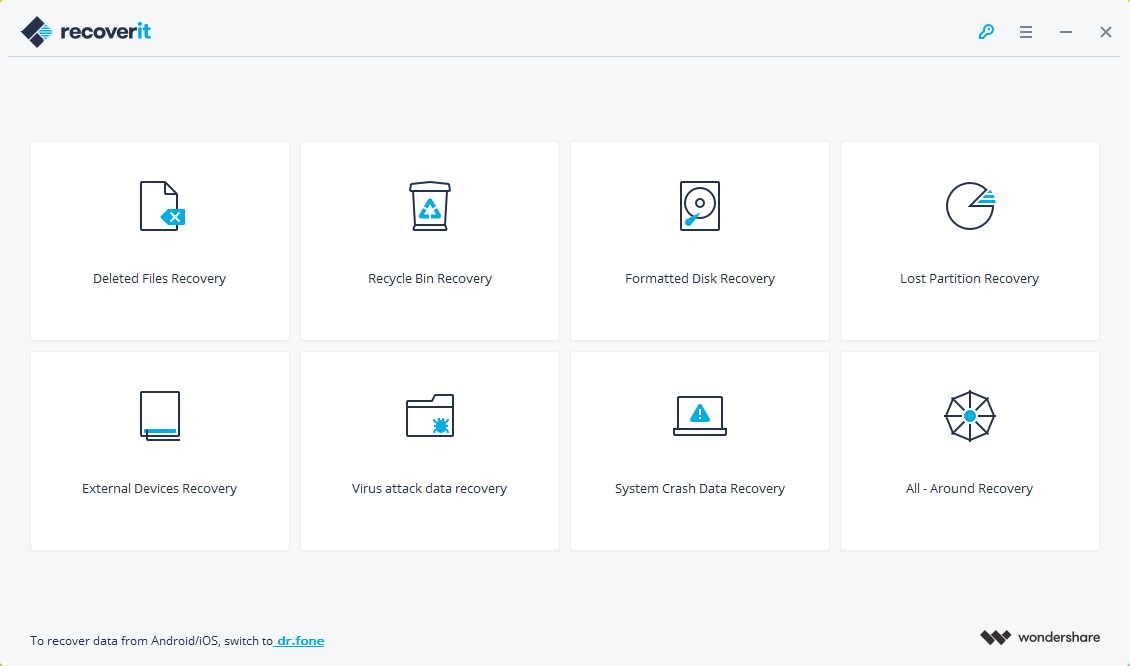
4、接下来创建可引导的驱动器,以便可以从崩溃的系统中检索数据。

5、然后,我们需要选择创建可启动驱动器 - USB可启动驱动器或CD / DVD可启动驱动器都可以。但用户需要根据实际情况选择正确的驱动器,然后单击“创建”按钮启动。

6、如果选择USB可启动驱动器,计算机将弹出一条消息,提示用户将格式化相应的闪存驱动器。

7、在此过程中,请勿弹出USB闪存驱动器或拉出CD / DVD驱动器,耐心等待,因为此过程可能需要一些时间才能完成。

8、成功创建可启动驱动器后,请按照屏幕上的说明从BSOD 4恢复数据。

最后重新启动计算机,用户就可以使用万兴恢复专家恢复因蓝屏错误丢失的数据。
结语
计算机上有许多问题可能导致错误4,因此最重要的是尝试恢复因此而丢失的数据。在寻找最好的BSOD数据恢复软件时,鉴于市场上有太多可用的选项,用户需要谨慎选择。万兴恢复专家乍一看或许没那么吸引人,也没有免费版本,但它的技术绝对值得用户付出的价格。在蓝屏修复完成后,使用包含额外功能的万兴恢复专家,就可以轻松找回由于蓝屏死机而丢失的数据。




